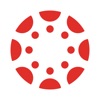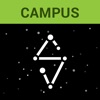Diez consejos de productividad para estudiantes usuarios de MacBook
Como estudiante, maximizar su productividad es crucial para administrar su vida académica y personal de manera efectiva. Con un MacBook a tu disposición, tienes una poderosa herramienta para agilizar tus tareas y organizar tus estudios. Esta guía te mostrará cómo aprovechar todo el potencial de tu MacBook, haciendo que tu vida estudiantil sea más eficiente y menos estresante. Ya sea que esté haciendo malabarismos con tareas, investigaciones o proyectos personales, estos consejos están diseñados para mejorar su flujo de trabajo y hacer que cada minuto cuente.
Foco para una búsqueda eficiente
Necesitas encontrar un documento rápidamente, como ese ensayo que recibiste de un ayudante de ensayo ¿hace pocos meses? Spotlight es su solución ideal. Presione Cmd + Espacio para abrir Spotlight y comience a escribir el nombre de su archivo. No es sólo para archivos; Spotlight puede buscar correos electrónicos, contactos e incluso información en línea. Esta función ahorra muchísimo tiempo, especialmente cuando tiene prisa por encontrar documentos importantes o datos específicos. Es como tener un asistente personal al alcance de su mano, listo para localizar cualquier cosa que necesite en un instante.
Métodos abreviados de teclado maestros
Los atajos de teclado son tus mejores amigos para la eficiencia. Aprenderlos puede requerir un poco de práctica, pero una vez que lo domines, tu flujo de trabajo será significativamente más rápido. Por ejemplo, Cmd + C para copiar y Cmd + V para pegar son conceptos básicos que pueden ahorrarle preciosos segundos. Utilice Cmd + Tab para cambiar rápidamente entre aplicaciones y Cmd + N para abrir una nueva ventana en la mayoría de las aplicaciones. Estos atajos tienen como objetivo hacer que tu MacBook funcione más rápido para ti, permitiéndote concentrarte más en tus estudios y menos en navegar en tu computadora.
Organizar archivos con etiquetas del Finder
Mantener tus archivos organizados en tu MacBook es muy sencillo con Finder Tags. Simplemente haga clic derecho en cualquier archivo o carpeta, elija "Etiquetas" y asigne un color o nombre. Puede crear etiquetas como "Tarea", "Proyectos" o incluso "Para leer". Este sistema convierte la búsqueda de archivos en un proceso rápido y sin esfuerzo. ¡Diga adiós al desplazamiento interminable por las carpetas! Con Finder Tags, todos sus documentos importantes están a solo unos clics de distancia, claramente categorizados. Esto no sólo ahorra tiempo sino que también agiliza la gestión de archivos, haciendo que sus sesiones de estudio sean más productivas.
Usar Siri
Imagina tener un asistente personal para tus necesidades de estudio: ese es Siri en tu MacBook. Active Siri y use comandos de voz para configurar recordatorios para su próxima clase, crear listas de tareas pendientes o incluso solicitar información rápida como actualizaciones o definiciones del clima. "Hola Siri, recuérdame enviar mi tarea a las 5 p. m.". Es fácil. La función de comando de voz de Siri mejora tu productividad al manejar tareas pequeñas pero importantes, lo que te permite concentrarte en trabajos académicos más urgentes. Es como tener una mano extra, siempre lista para ayudarte.
iCloud para copia de seguridad y sincronización
Con iCloud, puedes salvaguardar tu trabajo académico y tenerlo accesible desde cualquier lugar. Configurarlo es simple: inicia sesión con tu ID de Apple y elige lo que deseas sincronizar y hacer una copia de seguridad. Desde documentos hasta fotografías, iCloud mantiene tus archivos seguros y actualizados en todos tus dispositivos Apple. Esto significa que puedes comenzar un trabajo de investigación en tu MacBook y continuar en tu iPad sin perder el ritmo. Las capacidades perfectas de sincronización y copia de seguridad de iCloud garantizan que tus archivos escolares importantes estén siempre accesibles y seguros, sin importar dónde estés.
Modos de enfoque
Minimizar las distracciones y aumentar la concentración es clave para que las sesiones de estudio sean efectivas. Aquí es donde entran en juego los modos de enfoque de tu MacBook. Puede personalizar la configuración para bloquear notificaciones durante las horas de estudio o cuando trabaja en proyectos importantes. Por ejemplo, active el modo de enfoque "Estudio" para silenciar los pings de las redes sociales y las alertas por correo electrónico. Esta sencilla configuración puede aumentar significativamente su concentración, reduciendo la tentación de las interrupciones digitales. Al crear un entorno libre de distracciones, los modos de concentración te ayudan a mantenerte concentrado, haciendo que tu tiempo de estudio sea más eficiente y productivo.
Utilice la vista dividida para realizar múltiples tareas
La multitarea en tu MacBook se simplifica con Split View. Imagine que está investigando para un artículo y utilizando el mejor servicio de redacción de artículos simultáneamente. Simplemente abra dos aplicaciones, mantenga presionado el botón verde de pantalla completa en la esquina superior izquierda de una ventana y arrástrelo hacia un lado de la pantalla. Luego, haga clic en la otra solicitud para llenar la otra mitad. Esta configuración le permite consultar materiales de investigación por un lado mientras redacta su artículo por el otro, lo que mejora la eficiencia y la concentración. Split View es perfecto para estudiantes que prosperan con la multitarea.
Aproveche Automator para tareas rutinarias
Automator es el arma secreta de tu MacBook para automatizar tareas repetitivas, ahorrándote tiempo y esfuerzo. Esta poderosa herramienta puede crear flujos de trabajo personalizados para manejar tareas rutinarias con unos pocos clics. Por ejemplo, puede configurar una secuencia de comandos de Automator para cambiar el tamaño de las imágenes de una presentación o cambiar el nombre de los archivos por lotes para un proyecto. Al automatizar estas tareas mundanas, libera más tiempo para concentrarse en los aspectos críticos de sus estudios. La interfaz fácil de usar de Automator lo hace accesible incluso si no eres un experto en tecnología, convirtiendo tareas complicadas en procesos simples y automatizados.
Tome notas eficientes con Apple Notes
Apple Notes es una herramienta versátil para tomar notas de manera eficiente, crucial para el arsenal académico de cualquier estudiante. Su sencilla interfaz le permite crear y organizar notas fácilmente, categorizarlas con carpetas e incluso agregar archivos adjuntos como fotos o documentos. Puede anotar ideas rápidamente durante las conferencias, hacer listas de verificación para las tareas o anotar archivos PDF. Es más, tus notas se sincronizan en todos tus dispositivos Apple, lo que garantiza que tengas acceso a ellas ya sea que estés en tu MacBook o iPhone. Con Apple Notes, tus notas de estudio no sólo están bien organizadas sino que también son fácilmente accesibles, lo que hace que el estudio sea más estructurado y eficiente.
Manténgase concentrado con el tiempo frente a la pantalla y los límites de las aplicaciones
Screen Time en tu MacBook es una característica poderosa para administrar tu vida digital. Al establecer límites de aplicaciones, puede controlar la cantidad de tiempo dedicado a aplicaciones que distraen. Por ejemplo, limite el uso de las redes sociales durante las horas de estudio para mantenerse concentrado. Screen Time proporciona informes sobre el uso de tu aplicación, lo que te ayuda a comprender mejor tus hábitos. Ajustar estos límites según sea necesario puede aumentar significativamente su productividad, asegurando que dedique más tiempo a lo académico y menos a distracciones innecesarias. Es una forma práctica de equilibrar tu vida digital y académica de manera eficiente.
Conclusión
Incorporar estos consejos de productividad a tu rutina diaria puede transformar la experiencia de tu estudiante con tu MacBook. Desde organizar archivos de manera eficiente con Finder Tags hasta aprovechar Siri para recordatorios, cada consejo ofrece una forma única de mejorar su flujo de trabajo. Adopte la multitarea con Split View, automatice tareas con Automator y administre su tiempo con Screen Time. Al utilizar plenamente estas funciones, puede elevar su rendimiento académico y su productividad. Recuerde, su MacBook es más que una herramienta; es un compañero en su viaje educativo.
Aplicaciones relacionadas
Últimas Noticias
- El futuro de los servicios de desarrollo de IA
- ¿Cuánto cuesta crear un producto SaaS en 2024?
- ¿Cuál es la mejor aplicación espía para atrapar tramposos?
- Descarga gratuita de juegos como Fishdom en iOS y Android
- Conocimiento de aplicaciones: herramientas de estudio de iOS
- Cómo utilizar Virtual Families 3 Hack para engañar al dinero y la comida